Thay linh kiện laptop chính hãng tại Hà Nội
28/10/2020 - 3.396 lượt xem
Khi bàn phím laptop Dell có dấu hiệu hư hỏng như bị liệt, phím chập chờn, không gõ được bạn cần phải thay mới. Đối với bàn phím Dell dạng nổi các bước thay thế không quá phức tạp còn loại làm chìm sẽ hơi khó một chút. Nhưng nhìn chung chúng đều phải tháo ốc vít, cáp kết nối. Nếu bạn là người khéo léo, cẩn thận có thể làm theo cách thay bàn phím laptop Dell dưới đây. Còn nếu không hãy tới Laptop Hải Đăng để nhân viên kỹ thuật giúp bạn làm việc đó.

- Tìm mua bàn phím thay thế phù hợp là việc bạn cần làm đầu tiên. Hãy kiểm tra mã máy ở dưới mặt đáy của laptop rồi đến cửa hàng Hải Đăng để nhân viên lấy đúng mẫu bàn phím mới cho bạn.
- Tiếp đó bạn cần chuẩn bị các dụng cụ cần thiết như:
+ Tua vít Phillips: Trên máy tính Dell có nhiều ốc vít kích cỡ như 3mm, 5mm, 2,5mm. Chính vì thế bạn cần có một bộ tua vít Phillips với các kiểu đầu và kích cỡ khác nhau để có thể tháo mở nắp máy. Nếu dùng tua vít không chuẩn sẽ khó mà xoáy ốc ra được hoặc làm vỡ vỏ máy.
+ Nhíp: Đối với dây cáp mềm hoặc khó tháo/ chèn bạn sẽ cần sự trợ giúp của dụng cụ này.
+ Spudger: Để tách các linh kiện máy tính được ghép với nhau bằng các khớp chứ không phải ốc vít thì bạn cần sử dụng spudger. Chúng chủ yếu được làm bằng nhựa hoặc kim loại. Nếu bạn lần đầu sử dụng để tránh xước xát lên linh kiện bạn nên dùng loại nhựa. Có thể thay thế bằng thẻ nhựa hoặc miếng gỗ mỏng.

- Trong quá trình cài đặt hoặc gỡ bỏ bất kỳ phần cứng nào, hãy luôn đảm bảo rằng tất cả dữ liệu được sao lưu đúng cách.
- Sửa chữa bàn phím không nguy hiểm, nhưng bạn nên thực hiện những biện pháp phòng ngừa này trước khi bắt đầu thay.
+ Ngắt kết nối mọi cáp mạng, video hoặc USB khỏi máy tính.
+ Ngắt kết nối bộ sạc
+ Tháo pin khỏi máy
+ Giữ nút nguồn trong 5 giây để xả hết năng lượng còn lại trên laptop

Bước 1: Xác định vị trí khớp nối của khung bàn phím
Một số mẫu laptop Dell sẽ có một tấm phẳng dùng để che đậy đinh vít của bàn phím. Khung này có vị trí thường bao quanh khu vực bàn phím.
Bước 2: Gỡ bàn phím laptop
Sau khi xác định được các khớp bàn phím bạn dùng spudger để bẩy nó lên men theo viền. Ngắt kết nối đầu nối ruy-băng trên bảng điều khiển. Tiếp đó dùng tua vít tháo các con ốc cố định bàn phím. Sử dụng công cụ mở bằng nhựa để cạy bàn phím ra khỏi máy tính xách tay. Sử dụng tay của bạn, tháo bàn phím ra khỏi thân và đặt bàn phím úp xuống bàn phím. Tuyệt đối không nên giật mạnh bàn phím ra bởi sẽ có một sợi dây kết nối giữa laptop và bàn phím và bạn không nên làm đứt nó.
Lưu ý: Để tránh thất lạc hoặc lắp nhầm ốc vít, bạn nên phân loại và cất gọn chúng.
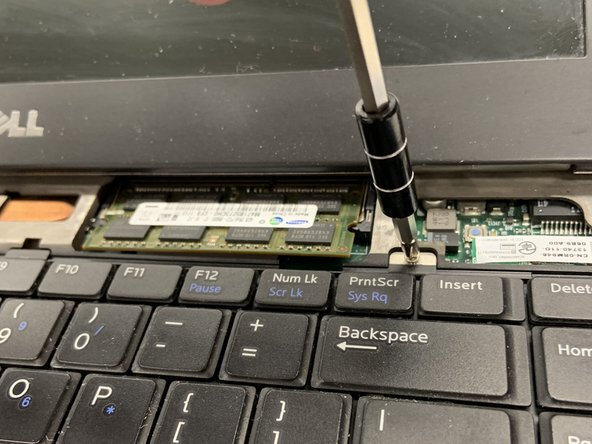
Bước 3: Tháo cáp bàn phím
Ngắt kết nối cáp ruy-băng nối từ bàn phím với máy tính xách tay theo hướng thẳng đứng. Nếu bạn gặp sự cố, hãy sử dụng nhíp để trợ giúp. Nhiều phiên bản bàn phím laptop Dell có đèn nền thì sẽ có hai đầu nối. Bạn cần phải tháo cả hai ra. Nhưng hãy làm nhẹ nhàng để tránh làm đứt chúng.

Bước 4: Tách bàn phím ra khỏi máy
Lúc này bạn đã có thể dùng tay nhấc tách bàn phím ra khỏi máy để thay bàn phím mới.

Bước 5: Lắp bàn phím laptop Dell mới
Trước khi lắp bàn phím mới vào bạn hãy dùng chổi vệ sinh sạch sẽ khu vực bàn phím để loại bỏ bụi bẩn nếu có. Cách lắp lại khá đơn giản chỉ cần làm ngược lại so với khi tháo là được. Đầu tiên lắp lại tất cả các cáp sau đó đưa bàn phím vào đúng vị trí. Hãy chắc chắn nó khớp, không bị cong vênh hay lắp ngược. Sau đó cố định lại bằng đúng ốc vít của nó. Lắp lại khung viền phím là hoàn tất quá trình thay bàn phím laptop Dell mới.
Bước 6: Ở bước cuối cùng này bạn sẽ lắp lại pin và khởi động máy để kiểm tra laptop có nhận bàn phím mới không. Nếu đã làm theo hướng dẫn thay bàn phím laptop Dell trên mà máy không nhận, bạn hãy đến Laptop Hải Đăng để nhân viên kỹ thuật kiểm tra.

Như đã đề cập ở phần đầu, bạn chỉ nên tự thay bàn phím laptop Dell ở nhà nếu có sự khéo léo và hiểu biết máy tính. Hơn thế nữa, dòng máy tính Dell rất đa dạng về mẫu mã, sẽ có loại phải hàn phím như vậy bạn còn cần thêm máy hàn nữa. Khi không đáp ứng được những yêu cầu trên, tốt hơn hết bạn không nên tự thay bởi vì không cẩn thận sẽ làm gãy phím, đứt cáp lại mất thêm tiền mua bàn phím mới.
Hải Đăng số 28 Thái Hà – địa chỉ chuyên sửa chữa và thay thế linh kiện laptop hàng đầu tại Hà Nội. Chúng tôi cam kết:
- Linh kiện bàn phím Dell thay thế chất lượng cao
- Giá cả cạnh tranh, nhiều ưu đãi, chiết khấu lớn
- Bảo hành dài hạn từ 6-12 tháng, nếu trong thời gian bảo hành có lỗi sẽ đổi mới lại cho bạn
- Nhận ship COD toàn quốc mọi linh kiện laptop các loại
- Đội ngũ kỹ thuật viên tay nghề cùng trang thiết bị kỹ thuật hiện đại.
- Kỹ thuật viên tay nghề cao, nhiều năm kinh nghiệm đảm bảo làm cẩn thận
- Thời gian thay bàn phím nhanh chóng chỉ từ 5-15 phút
Trên đây là cách thay bàn phím laptop Dell mà Hải Đăng hướng dẫn cho bạn. Để biết thêm cách sửa bàn phím laptop Dell hãy theo dõi trang web và đón đọc những bài tin tức tiếp theo nhé.

Mọi thắc mắc, phản ánh cũng như ý kiến đóng góp về dịch vụ thay pin cho laptop Dell của Hải Đăng xin gửi về:
+ Số hotline: 0972346663 - 0989310068
+ Địa chỉ: 28 Thái Hà, Trung Liệt, Đống Đa, Hà Nội
+ Website: https://laptophaidang.com
+ Fanpage: https://www.facebook.com/Laptophaidang
Thay linh kiện laptop chính hãng tại Hà Nội
28/10/2020 - 3.396 lượt xem
Card rời laptop có thay hay nâng cấp được không?
29/10/2020 - 21.782 lượt xem
Copyright 2019 by laptophaidang.vn - Design by dominet.vn